중요
번역은 여러분이 참여할 수 있는 커뮤니티 활동입니다. 이 페이지는 현재 100.00% 번역되었습니다.
17.15. 래스터 레이어 잘라내기 및 병합하기
참고
이 수업에서는 계속 실제 세상의 시나리오 안에서 공간 알고리즘을 사용해서 공간 데이터를 준비하는 또다른 예제를 풀어볼 것입니다.
이 수업에서는, 단일 폴리곤으로 이루어진 벡터 레이어로부터 도시 지역을 둘러싼 영역의 경사도 레이어를 계산해보겠습니다. 기본 DEM은 래스터 레이어 두 개로 나뉘어져 있습니다. 이 두 레이어를 함께 사용해야만 우리가 작업하고자 하는 도시 주변 영역보다 더 넓은 영역을 커버하게 됩니다. 이 수업에 해당하는 프로젝트를 열어보면, 다음과 같은 화면을 보게 될 것입니다.
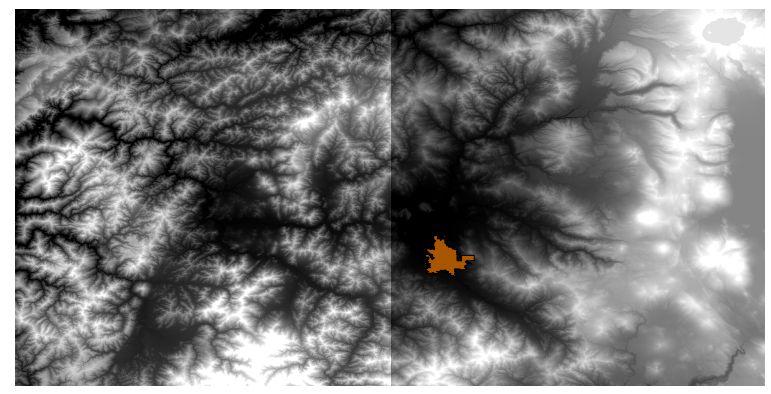
이 레이어들은 두 가지 문제점을 가지고 있습니다:
우리가 원하는 것보다 (우리의 관심 지역은 도심을 둘러싼 좁은 영역입니다) 너무 넓은 지역을 커버하고 있습니다.
서로 다른 파일 두 개로 되어 있습니다. (도시의 범위는 래스터 레이어 가운데 하나에 들어가지만, 앞에서 언급했듯이 주변에 더 넓은 범위를 원합니다.)
적합한 공간 알고리즘을 사용한다면 두 문제점 모두 쉽게 해결할 수 있습니다.
먼저, 우리가 원하는 영역을 정의하는 사각형을 생성하십시오. 이를 위해 도시 지역의 경계를 나타내는 경계 상자(bounding box)를 담고 있는 레이어를 생성하고, 꼭 필요한 것보다 조금 더 넓은 영역을 커버하는 래스터 레이어를 얻기 위한 버퍼를 지정하십시오.
경계 상자를 계산하려면 Polygon from layer extent 알고리즘을 사용하면 됩니다.
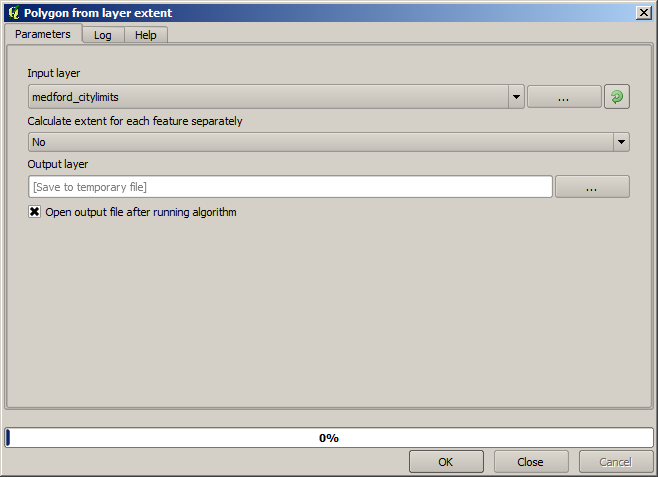
버퍼를 지정하려면 Fixed distance buffer 알고리즘을 실행하고 다음과 같이 파라미터 값을 설정하십시오.
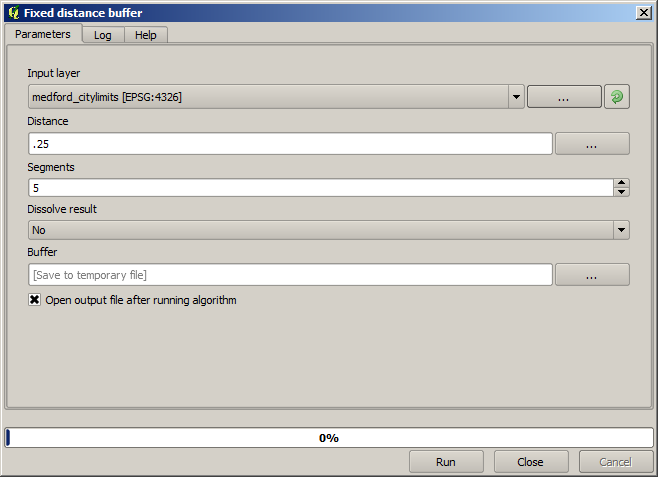
경고
최신 버전에서는 문법이 바뀌었습니다. 거리와 원호 꼭짓점 모두 0.25로 설정하세요.
이 파라미터 값을 통해 다음과 같은 경계 상자 결과물을 얻을 수 있습니다.
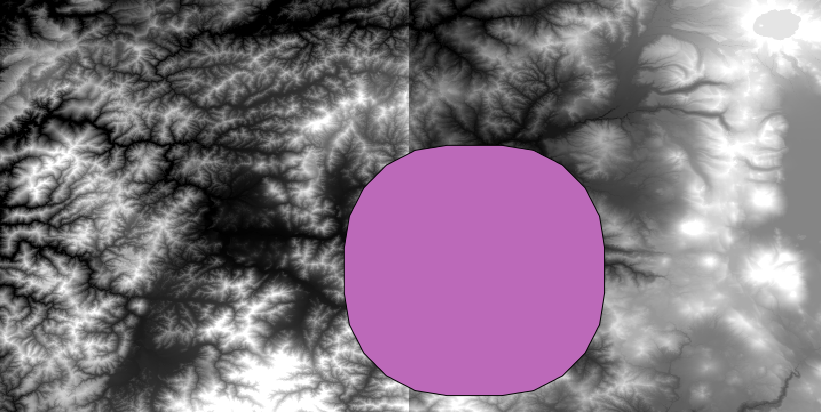
모서리가 둥근 사각형이지만, 이 레이어에 Polygon from layer extent 알고리즘을 실행해서 동등한 직사각형 경계 상자를 쉽게 얻을 수 있습니다. 먼저 도시 경계에 버퍼를 부여한 다음 범위 직사각형을 계산해서 한 단계를 생략할 수도 있습니다.
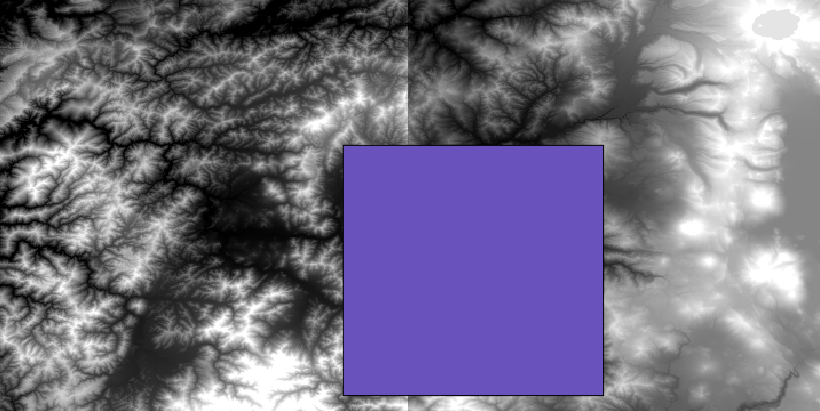
래스터와 벡터의 투영체가 다르다는 사실을 알 수 있을 것입니다. 따라서 다음 단계를 진행하기 전에 Warp (reproject) 도구를 이용해서 재투영해야 합니다.
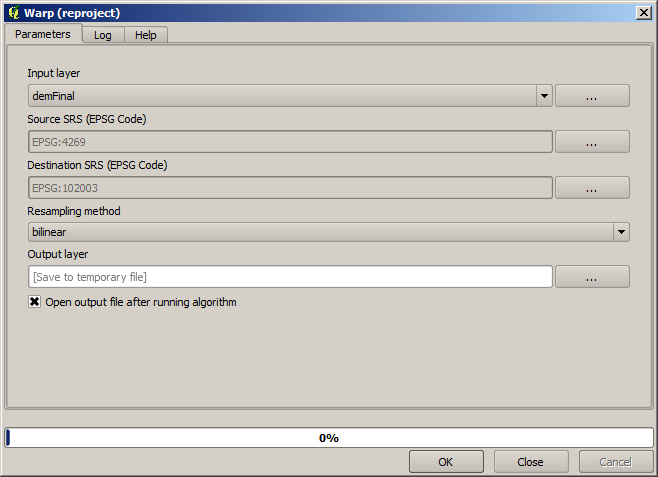
참고
최신 버전의 인터페이스는 좀 더 복잡합니다. 적어도 하나 이상의 압축 방법을 선택했는지 확인하세요.
우리가 얻고자 하는 래스터 레이어의 경계 상자를 담고 있는 레이어를 써서 두 래스터 레이어를 잘라낼 수 있습니다. Clip Raster with Polygons 알고리즘을 사용하십시오.
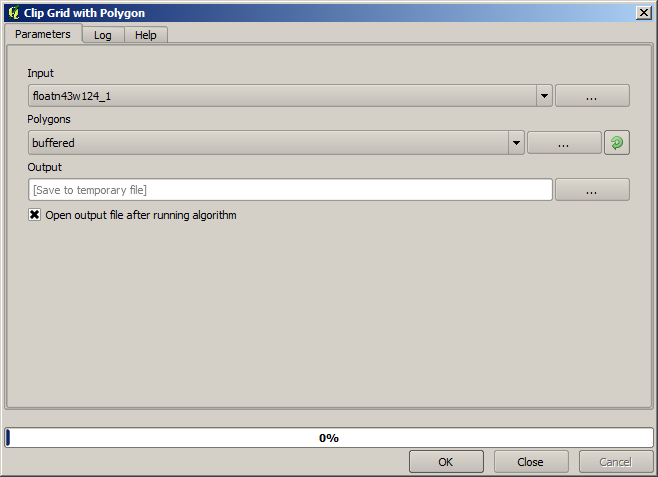
레이어를 잘라낸 다음, SAGA의 Mosaic raster layers 알고리즘을 써서 두 레이어를 병합할 수 있습니다.
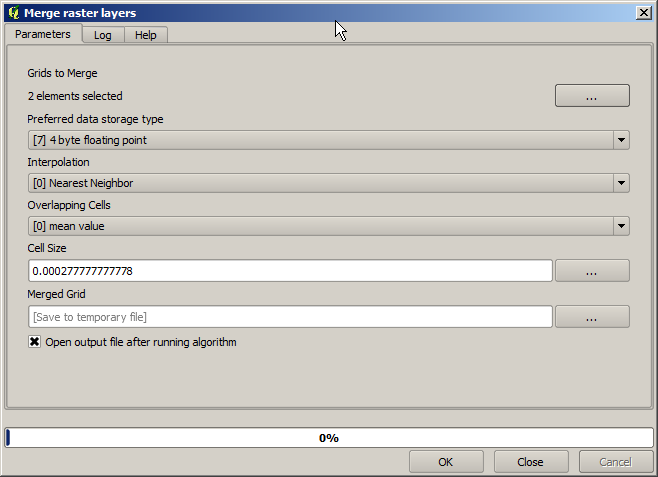
참고
병합을 먼저 하고 잘라내면 잘라내기 알고리즘을 두 번 호출할 필요가 없어 시간을 절약할 수 있습니다. 하지만 병합해야 할 레이어가 두 개 이상인데 용량이 큰 편일 경우, 병합을 먼저 하면 나중에 처리하기 어려워질 수가 있습니다. 이런 경우 잘라내기 알고리즘을 몇 번 호출해야만 해서 시간이 걸릴 수도 있지만, 곧 이런 작업을 자동화할 수 있는 추가 도구들을 소개할 것이므로 걱정하지 마십시오. 이 예제에서는 레이어 두 개뿐이므로 이런 상황에 대해 걱정할 필요는 없습니다.
병합 작업으로 결국 원하는 DEM을 얻게 되었습니다.
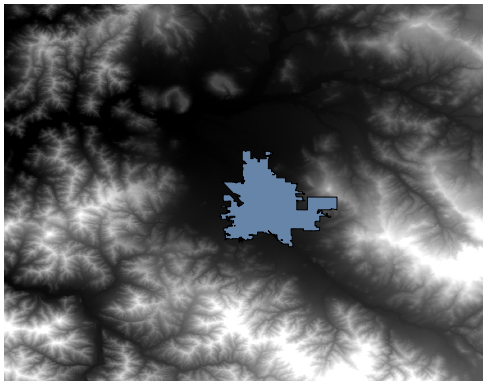
이제 경사도 레이어를 계산할 시간입니다.
Slope, Aspect, Curvature 알고리즘으로 경사도 레이어를 계산할 수 있지만, 이 마지막 단계에서 얻은 DEM의 표고 값은 미터 단위인데 셀 크기가 미터 단위가 아니기 때문에 (해당 레이어는 지리 좌표를 쓰는 좌표계를 사용합니다) 입력 레이어로 적합하지 않습니다. 즉 재투영을 해야 합니다. 래스터 레이어를 재투영하는데에도 Warp (reproject) 알고리즘을 쓸 수 있습니다. SAGA 또는 GDAL을 통해 미터 단위를 쓰는 (3857 같은) 좌표계로 재투영하면 경사를 정확하게 계산할 수 있습니다.
이 새 DEM을 써서 경사를 계산할 수 있습니다.
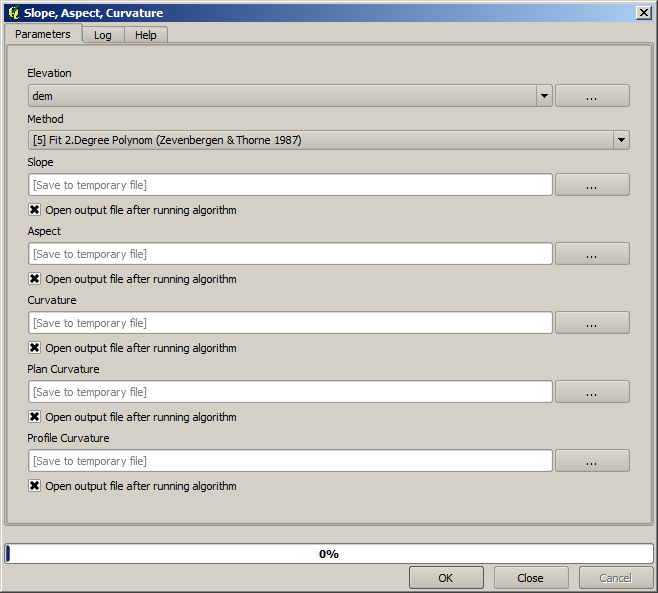
다음이 결과물인 경사도 레이어입니다.
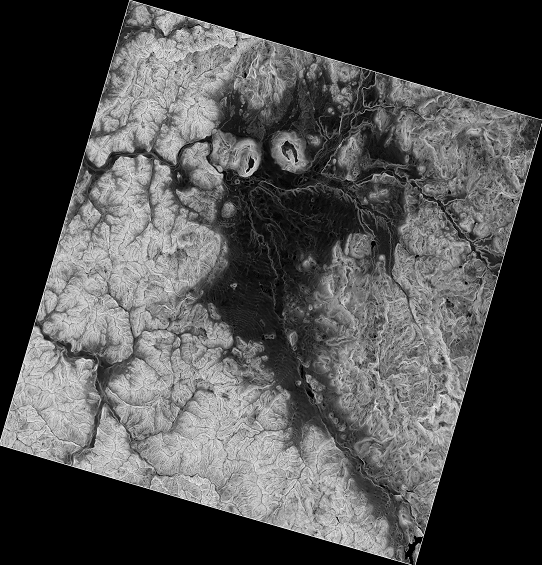
Slope, Aspect, Curvature 알고리즘이 생산한 경사는 도 또는 라디안 단위를 선택할 수 있으나, 도 단위가 더 실용적이고 자주 쓰입니다. 라디안 단위로 계산한 경우, Metric conversions 알고리즘으로 단위를 변환할 수 있습니다. (다만 이 알고리즘의 존재를 모를 경우, 이전에 사용했던 래스터 계산기를 사용하면 됩니다.)
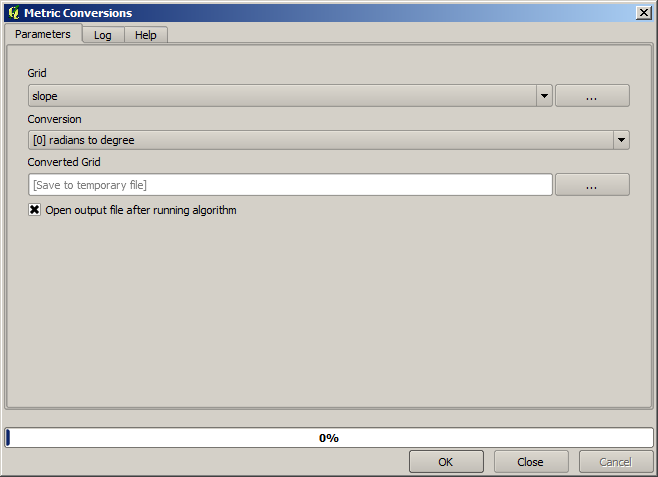
이렇게 변환한 경사도 레이어를 :guilabel:`Reproject raster layer`를 써서 다시 원래대로 재투영하면, 우리가 원했던 최종 레이어를 얻게 됩니다.
경고
할 일 : 이미지 추가
재투영 과정에서 최종 레이어가 초기 단계에서 계산했던 경계 상자 바깥에 값을 가지게 될 수도 있습니다. 기본 DEM을 얻기 위해 했던 것과 동일한 방법으로 다시 잘라내면 이 문제를 해결할 수 있습니다.